怎么在excel2016中将excel文件转化为word文档?
我们在使用excel工作的时候,想要更加直观简单的浏览到整个excel的内容可以将excel转化为word进行查看,那么我们应该如何做呢?今天,小编就教大家在excel2016中将excel文件转化为word文档。
具体如下:
1. 首先在电脑上打开我们的excel,在主界面点击左上角的【文件】,如图。
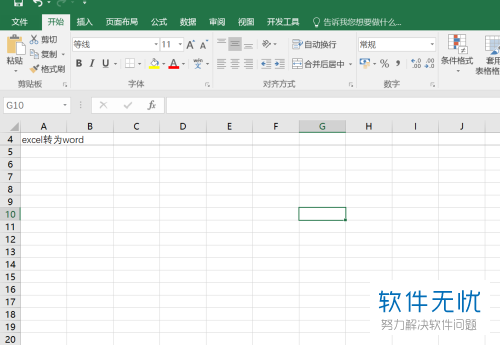
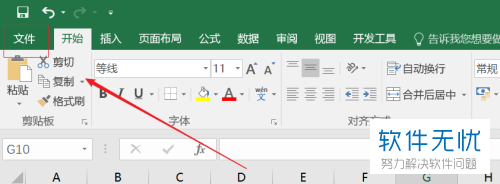
2. 之后在左侧弹出的列表中点击【另存为】,如图。
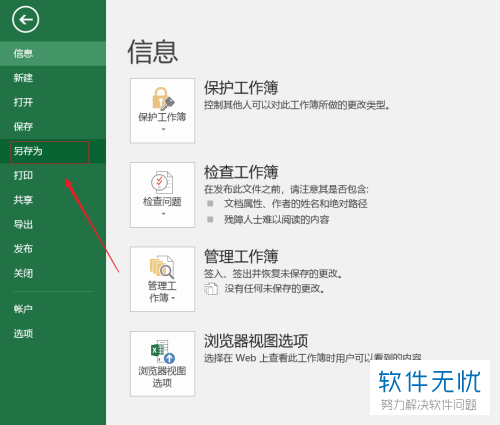
3. 之后点击【浏览】,如图。
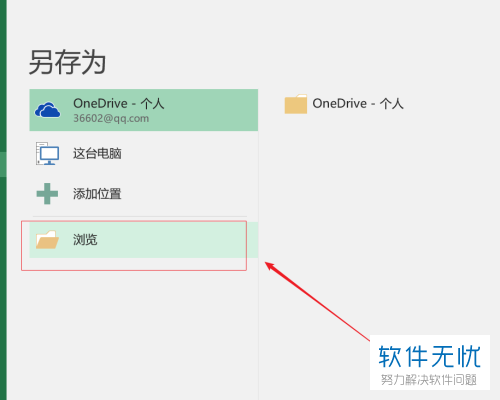
4. 我们在保存类型后面选择【单个网页文件】,如图。
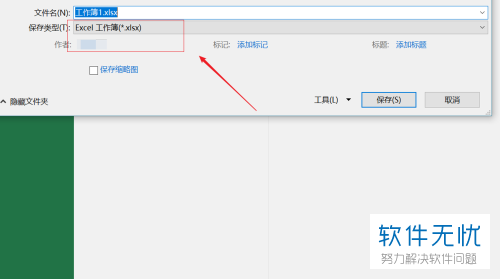
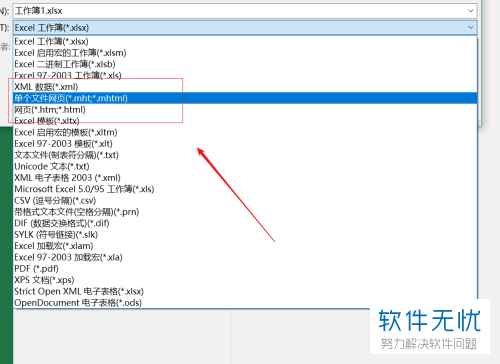
5. 在这里小编要提醒一句,我们要点击【发布】而不是点击【保存】,如图。
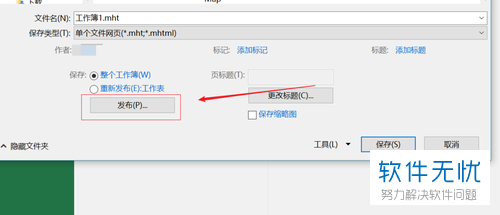
6. 在浏览过存放目录之后,点击【发布】,如图。
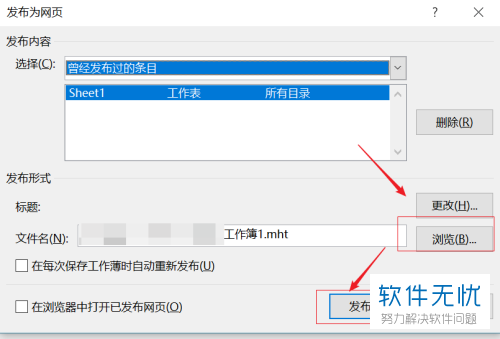
7. 然后在我们的桌面将刚生成的mht右击,在列表中点击【发开方式】,之后选择word打开,如图。
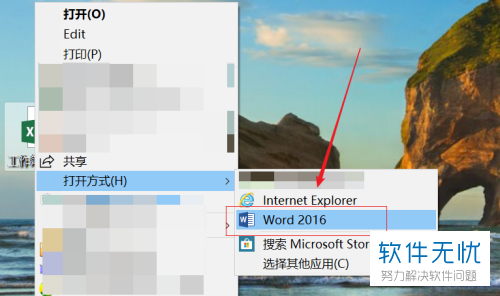
8. 这时候word显示的就是刚才excel中的内容了,如图。
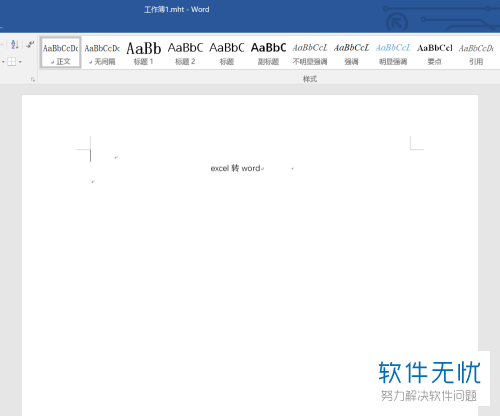
以上就是小编教大家在excel2016中将excel文件转化为word文档的方法,希望可以帮到大家。
分享:
相关推荐
- 【其他】 WPS文字求和在哪里 04-25
- 【其他】 WPS文字邮件合并功能怎么操作 04-25
- 【其他】 WPS文字怎么注拼音 04-25
- 【其他】 WPS文字无法打开数据源 04-25
- 【其他】 WPS文字中间空隙很大 04-25
- 【其他】 WPS文字背景颜色怎么去掉 04-25
- 【其他】 WPS文字竖着写怎么设置 04-25
- 【其他】 WPS90度怎么打出来 04-25
- 【其他】 WPS8位数字变日期 04-25
- 【其他】 WPS80+会员包括哪几个 04-25
本周热门
-
iphone序列号查询官方入口在哪里 2024/04/11
-
输入手机号一键查询快递入口网址大全 2024/04/11
-
oppo云服务平台登录入口 2020/05/18
-
outlook邮箱怎么改密码 2024/01/02
-
mbti官网免费版2024入口 2024/04/11
-
光信号灯不亮是怎么回事 2024/04/15
-
苹果官网序列号查询入口 2023/03/04
-
fishbowl鱼缸测试网址 2024/04/15
本月热门
-
iphone序列号查询官方入口在哪里 2024/04/11
-
输入手机号一键查询快递入口网址大全 2024/04/11
-
oppo云服务平台登录入口 2020/05/18
-
outlook邮箱怎么改密码 2024/01/02
-
mbti官网免费版2024入口 2024/04/11
-
苹果官网序列号查询入口 2023/03/04
-
fishbowl鱼缸测试网址 2024/04/15
-
光信号灯不亮是怎么回事 2024/04/15
-
计算器上各个键的名称及功能介绍大全 2023/02/21
-
正负号±怎么打 2024/01/08











